在楼板、墙或基础底板中为需要钢筋的大面积区域绘制区域钢筋。
- 单击“结构”选项卡
 “钢筋”面板
“钢筋”面板 
 “区域”。 注: 此工具还可以从作为有效钢筋主体的图元的选择上下文选项卡上找到。
“区域”。 注: 此工具还可以从作为有效钢筋主体的图元的选择上下文选项卡上找到。 - 选择要放置区域钢筋的楼板、墙或基础底板。
- 单击“修改 | 创建钢筋边界”选项卡
 “绘制”面板
“绘制”面板 
 (线形钢筋)。
(线形钢筋)。 - 单击一次即可选择区域钢筋草图的起点。
- 继续选择点,直到形成闭合环为止。
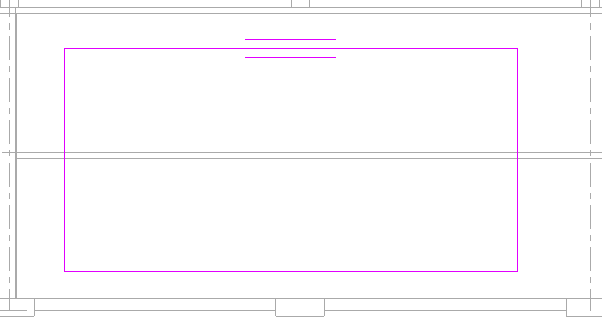
平行线符号表示区域钢筋的主筋方向边缘。
- 单击“修改 | 创建钢筋边界”选项卡
 “模式”面板
“模式”面板 
 (完成编辑模式)。
(完成编辑模式)。 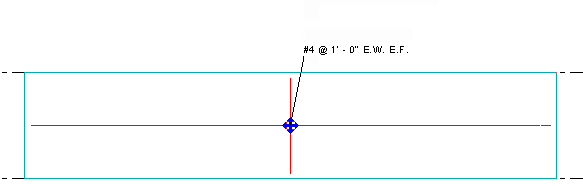
Revit 将区域钢筋符号和标记放置在区域钢筋中心的已完成草图上。有关详细信息,请参见标记区域钢筋。